搜狗浏览器设置默认高速上网模式的教程
时间:2023-11-08 15:12:12作者:极光下载站人气:0
搜狗浏览器是很受用户欢迎的网页浏览软件之一,这是因为搜狗浏览器软件中的上网速度是很快速的,而且还支持自动网络收藏夹、独立播放网页视频或是flash游戏提取等多项特色功能,为用户带来了不错的使用体验,当用户在使用搜狗浏览器软件时,可以开启高速上网模式,这样可以获得快速流畅的上网体验,那么用户应该怎么来操作实现呢,其实这个问题是很好解决的,用户直接在选项窗口中找到高级设置选项卡,接着在右侧的功能选项中开启GPU加速渲染网页选项即可解决问题,详细的操作过程是怎样的呢,接下来就让小编来向大家分享一下搜狗浏览器设置默认高速上网模式的方法教程吧,希望用户能够喜欢。
方法步骤
1.用户在电脑上打开搜狗浏览器软件,并来到主页上来进行设置
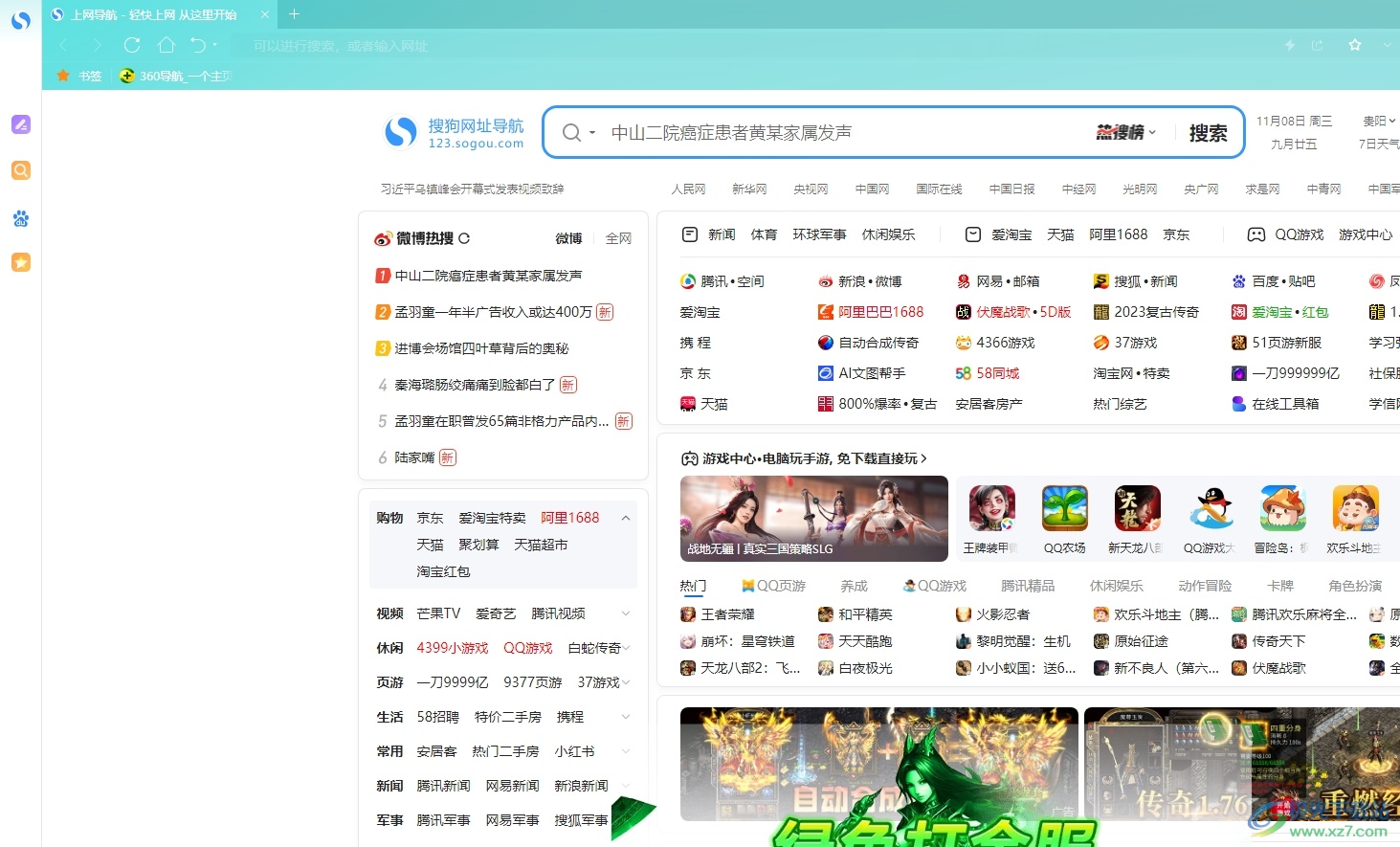
2.在页面右上角处点击三横图标,将会弹出下拉选项卡,用户选择其中的选项功能,页面将会发生切换
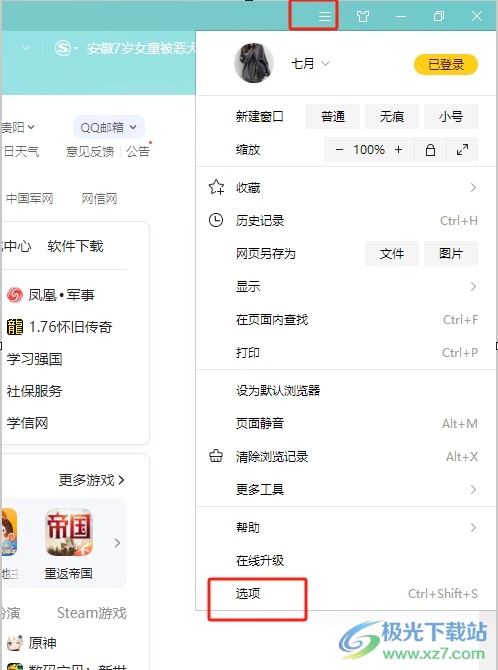
3.进入到选项窗口中,用户将左侧的选项卡切换到高级设置选项卡上来进行编辑
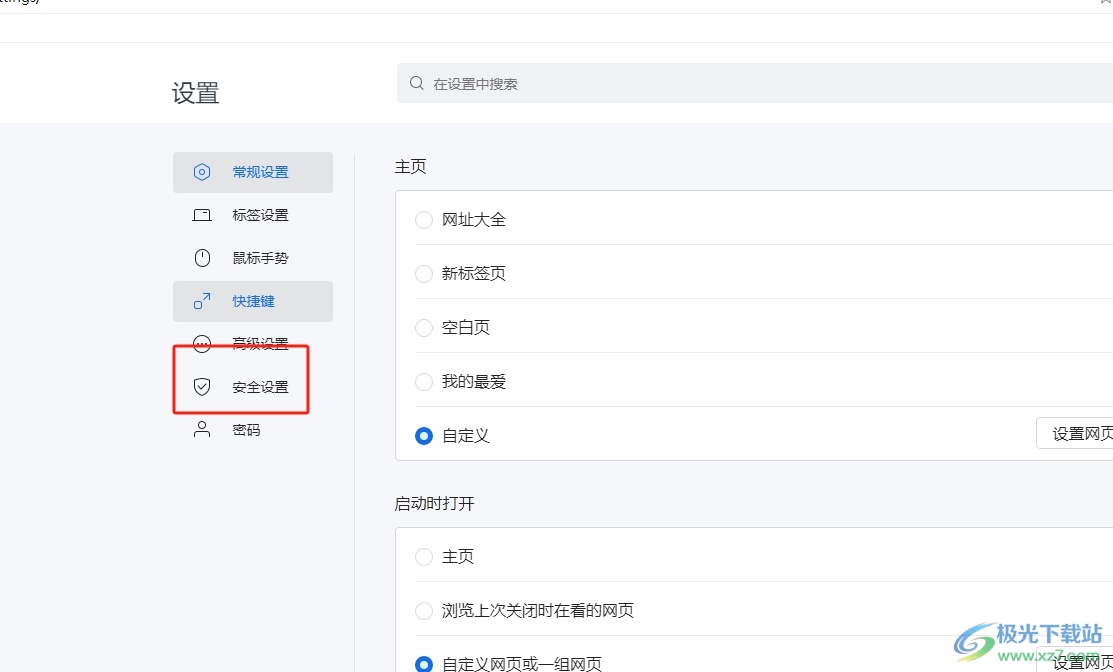
4.接着在右侧页面的其它网页设置板块中,用户将开启GPU加速渲染网页设置为默认选项即可成功开启高速上网模式
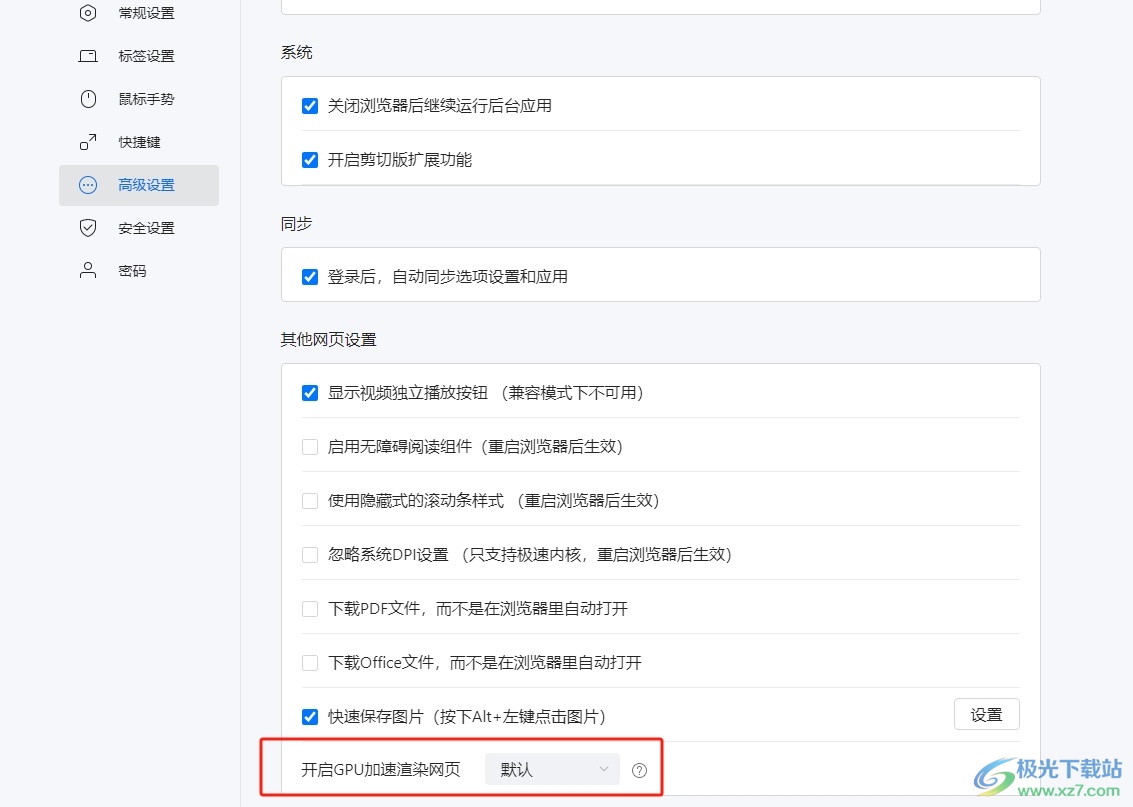
以上就是小编对用户提出问题整理出来的方法步骤,用户从中知道了大致的操作过程为三横——选项——高级设置——开启GPU加速渲染网页设置为默认这几步,设置完成后用户就可以体验到飞快的上网速度了,因此感兴趣的用户可以跟着小编的教程操作试试看。

大小:86.30 MB版本:v11.0.1.34551 最新版本环境:WinAll, WinXP, Win7, Win10
- 进入下载

网友评论